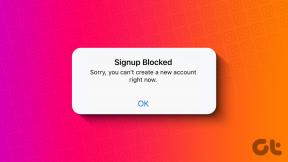Как остановить синхронизацию контактов Google с iPhone
Разное / / November 29, 2021
Google Контакты - отличный альтернатива контактам iCloud к синхронизировать контакты между iPhone или iPhone и Android. Однако вы можете запутаться, если будете использовать их оба на своем iPhone. Вы можете удалить контакты Google со своего iPhone, если хотите синхронизировать их только со своей учетной записью iCloud.

Есть несколько способов удалить Google Контакты с iPhone. Для начала вам нужно будет отключить синхронизацию для контактов Google в настройках. Это остановит синхронизацию контактов из Google Контакты с iPhone, и если вы выбрали Google Контакты в качестве места для сохранения контактов по умолчанию, оно будет изменено на iCloud.
Если вы не хотите синхронизировать новые контакты с Google Contacts, вам придется изменить учетную запись iPhone по умолчанию. Кроме того, если вы хотите только просматривать контакты iPhone и скрыть контакты Google, вы можете сделать это, не удаляя свои контакты Google со своего iPhone. Этот пост охватывает все это.
Давайте посмотрим, как остановить синхронизацию Google Контактов с iPhone.
Примечание: Следующие методы также будут работать на Apple iPad.
Как отключить синхронизацию контактов Google на iPhone
Этот метод удалит все контакты Google с вашего iPhone. Для этого выполните следующие действия:
Шаг 1: Откройте «Настройки» на вашем iPhone.
Шаг 2: Зайдите в Контакты. Нажмите на Учетные записи.

Шаг 3: Нажмите на Gmail.

Шаг 4: Выключите переключатель рядом с контактами в своей учетной записи Google. iOS напомнит вам, что ваши контакты Google будут удалены с вашего телефона. Подтвердите, когда вас спросят.

Когда вы отключаете синхронизацию для Google Контакты в iPhone, Google Контакты будут удалены только с вашего iPhone. То есть они исчезнут из приложения «Контакты», и вы не сможете получить к ним доступ со своего iPhone.
Однако это не означает, что контакты будут удалены со всех устройств. Вы по-прежнему можете получить к ним доступ из contacts.google.com в Интернете или на других устройствах, куда добавлена ваша учетная запись Google. Отключение контактов Google на iPhone не повлияет на другие данные из вашей учетной записи Google, такие как заметки, календарь и т. Д., Пока не будут включены переключатели, доступные рядом с ними.
Кончик: Проверить 13 удивительных советов и рекомендаций по использованию Google Контактов.
Также на Guiding Tech
Как удалить или скрыть избранные контакты Google с iPhone
Если вы хотите удалить только несколько избранных контактов Google с iPhone, вам придется удалить их. Удаление их на iPhone приведет к их удалению и со всех устройств. Так что будьте осторожны, прежде чем использовать этот метод.
Кончик: Выяснить как восстановить случайно удаленные Google Контакты.
Вы можете использовать этот метод, если хотите, чтобы контакты Google оставались на iPhone, но в скрытом режиме. То есть вы должны иметь возможность просматривать их только тогда, когда они вам нужны. Другими словами, скройте контакты Google на iPhone, не удаляя и не отключая синхронизацию.
Вот как скрыть или удалить несколько избранных контактов Google с iPhone.
Шаг 1: Откройте приложение Apple Contacts на вашем iPhone.
Шаг 2: Нажмите на опцию «Группа» вверху.

Шаг 3: Здесь вы увидите различные группы контактов. По сути, ваши контакты из разных сервисов разделены на разные группы, в том числе из Gmail.
Поэтому, если вы хотите скрыть Google Контакты из приложения «Контакты», снимите флажок рядом с All Gmail.

Если вы хотите удалить несколько избранных контактов Google, снимите флажки рядом со всеми другими группами, кроме Gmail, чтобы были видны только контакты Google. Когда это произойдет, перейдите на главный экран приложения «Контакты» и удалите контакты, как обычно. То есть откройте контакт, который хотите удалить. Нажмите на Edit. Прокрутите вниз и нажмите Удалить контакт. Повторите шаг для других контактов.
Примечание: Удаление или остановка синхронизации для контактов Google не повлияет на контакты iCloud.
Также на Guiding Tech
Как остановить синхронизацию контактов с iPhone с контактами Google
Чтобы сохранить новые контакты в службу, отличную от Google Контакты, вам нужно будет изменить учетную запись по умолчанию в настройках.
Для этого выполните следующие действия:
Шаг 1: Откройте «Настройки» на вашем iPhone. Зайдите в Контакты.
Шаг 2: Нажмите на Учетную запись по умолчанию. Установите флажок рядом с iCloud или другой службой, кроме Gmail.

Если вы измените только учетную запись по умолчанию, не отключая синхронизацию контактов Google, как показано выше, существующие контакты из контактов Google все равно будут отображаться на вашем iPhone.
Также на Guiding Tech
Резервное копирование контактов
Мы надеемся, что вам удалось удалить Google Контакты со своего iPhone. При удалении контактов Google все внимание будет сосредоточено на контактах iCloud, если не будет добавлена никакая другая служба. Это должно быть вам в устранение проблем, связанных с контактами iCloud тоже. Чтобы быть в безопасности, мы рекомендуем вам регулярно резервное копирование контактов на Google Диск.